
Dość często użytkownicy mają do czynienia z sytuacjami, w których konieczne jest podanie hasła na dysku flash USB. Zwykle odbywa się to ze względów bezpieczeństwa, aby uniemożliwić innym osobom dostęp do przenośnego napędu USB..
Dysk flash może zawierać informacje handlowe, ważne poufne lub prywatne dane, które należy chronić przed nieautoryzowanym dostępem. Jednym ze sposobów rozwiązania problemu: szyfrowanie informacji na zewnętrznym napędzie USB.
Treść- Jak umieścić hasło na dysku flash USB w funkcji BitLocker
- Jak otworzyć zaszyfrowany dysk flash USB w funkcji BitLocker
- Jak wyłączyć szyfrowanie dysku flash w funkcji BitLocker
- Wnioski z artykułu
Czy mogę umieścić hasło na dysku flash USB? Tak, istnieją sposoby, w jakie dane są szyfrowane na całym dysku (dysku flash) lub na dysku flash USB tworzona jest osobna zaszyfrowana partycja, która nie będzie swobodnie dostępna. Aby odblokować cały dysk flash lub sekcję na dysku flash, musisz wprowadzić hasło.
Istnieją dwa rodzaje szyfrowania dysku flash USB: z szyfrowaniem sprzętowym od producenta urządzenia lub za pomocą oprogramowania.
W sprzedaży są dyski flash z sprzętowym szyfrowaniem danych. Na dysku flash znajduje się fizyczna klawiatura, za pomocą której na urządzeniu przenośnym ustawia się hasło, aby niezawodnie blokować dostęp do zawartości dysku flash. Wersja sprzętowa szyfrowania nie jest rozpowszechniona, większość użytkowników korzysta z metody programowej w celu ochrony urządzeń USB Flash.

Inna metoda polega na użyciu oprogramowania wbudowanego w system operacyjny lub oprogramowania innych firm do szyfrowania dysku flash USB. W tym artykule omówimy, jak ustawić hasło na dysku flash USB bez programów za pomocą narzędzia systemowego. Ustawimy hasło dla dysku flash USB całkowicie i nie utworzymy osobnej zaszyfrowanej partycji na nośniku wymiennym.
Jak ustawić hasło na dysku flash? System operacyjny Windows ma zintegrowaną technologię BitLocker (BitLocker Drive Encryption) do szyfrowania dysków, w tym nośników wymiennych podłączonych do komputera. Standardowe narzędzie BitLocker wykorzystuje algorytmy szyfrowania AES 128 i AES 256.
Zobaczmy, jak umieścić hasło na dysku flash USB bez programów innych firm, używając na przykład narzędzia systemowego BitLocker. Jest to najprostszy sposób ochrony hasłem dysku flash USB w systemie Windows, aby uniemożliwić dostęp do ważnych danych.
Narzędzie BitLocker To Go w pełni szyfruje dysk flash USB w systemie Windows w następujących wersjach systemu operacyjnego:
- Windows 7 Ultimate, Windows 7 Enterprise
- Windows 8 Professional, Windows 8 Enterprise
- Windows1 Professional, Windows 8.1 Enterprise
- Windows 10 Professional, Windows 10 for Education, Windows 10 Enterprise
Zaszyfrowany dysk flash zostanie wyświetlony w Eksploratorze, ale dostęp do nośników wymiennych będzie możliwy dopiero po wprowadzeniu hasła.
Pamiętaj, aby zadbać o bezpieczeństwo hasła, ponieważ w przypadku jego utraty nie będziesz mieć dostępu do zaszyfrowanych danych na dysku flash USB.Jeśli interesują Cię inne sposoby ukrywania ważnych danych, przeczytaj artykuły na mojej stronie internetowej, jak rozerwać informacje w pliku kontenera na wirtualnym dysku VHD, zaszyfrować archiwum w WinRAR lub w 7-Zip, ukryć pliki i foldery w specjalistycznych programach.
Możesz być także zainteresowany:- WinMend Folder Hidden - jak ukryć folder na komputerze
- Anvide Seal Folder - ukryj foldery
- WinMend Folder Hidden - jak ukryć folder na komputerze
Jak umieścić hasło na dysku flash USB w funkcji BitLocker
Podczas tworzenia zaszyfrowanego dysku flash w funkcji BitLocker należy wykonać następujące kroki:
Najpierw musisz włożyć przenośny dysk flash do portu USB komputera, aby dane wymagały ochrony przed nieupoważnionymi osobami.
Uruchom narzędzie BitLocker z menu kontekstowego. W oknie Eksploratora kliknij prawym przyciskiem myszy ikonę dysku flash, wybierz „Włącz funkcję BitLocker” w menu, które zostanie otwarte.
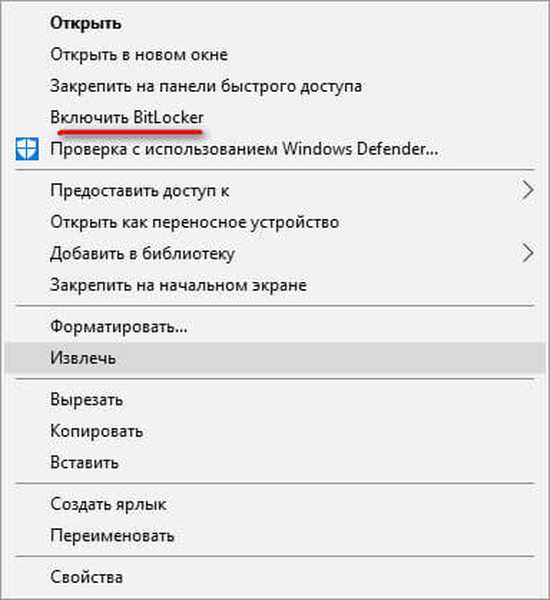
Podczas uruchamiania aplikacji dysk (dysk flash) jest inicjowany.
Nie usuwaj napędu flash USB z gniazda komputera podczas instalowania funkcji BitLocker.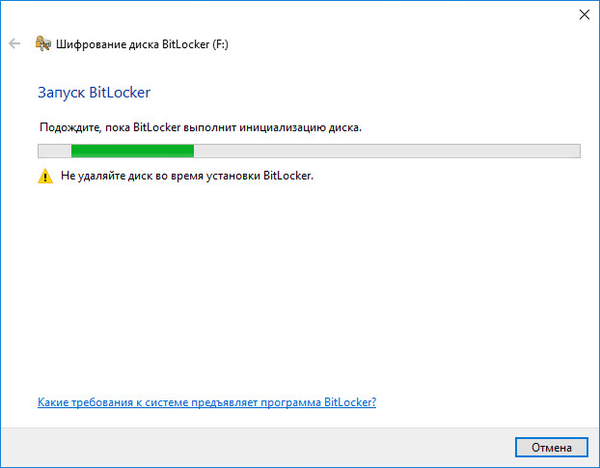
W następnym oknie wybierz metody odblokowania dysku. Funkcja BitLocker oferuje dwa sposoby dostępu do danych na zaszyfrowanym dysku flash:
- Użyj hasła, aby odblokować dysk.
- Użyj karty inteligentnej, aby odblokować dysk.
W pierwszym przypadku musisz utworzyć hasło, aby odblokować dysk flash (hasło musi składać się z wielkich i małych liter, cyfr, spacji i znaków). Druga opcja polega na użyciu dodatkowego urządzenia: kart inteligentnych z kodem PIN. W większości przypadków lepiej jest wybrać pierwszą opcję.
Zaznacz pole „Użyj hasła, aby odblokować dysk”, wprowadź hasło, potwierdź hasło, a następnie kliknij przycisk „Dalej”.
Hasło musi mieć minimalną długość co najmniej 8 znaków.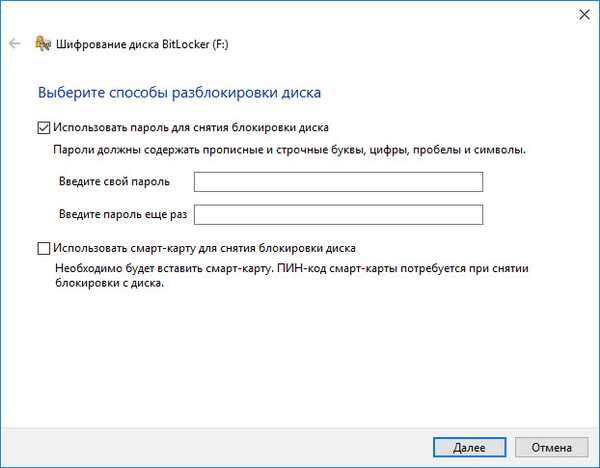
Następnie musisz wybrać metodę archiwizacji klucza odzyskiwania. Klucz odzyskiwania jest przydatny na wypadek zapomnienia hasła lub zgubienia karty inteligentnej. Za pomocą klucza odzyskiwania można odblokować dysk flash USB.
Wybierz jedną z trzech opcji:
- Zapisz na koncie - klucz odzyskiwania zostanie zapisany na koncie.
- Zapisz do pliku - klucz odzyskiwania zostanie zapisany w pliku tekstowym na komputerze.
- Drukuj klucz odzyskiwania - klucz odzyskiwania zostanie wydrukowany na papierze.
Po zapisaniu klucza odzyskiwania przejdź do następnego kroku.
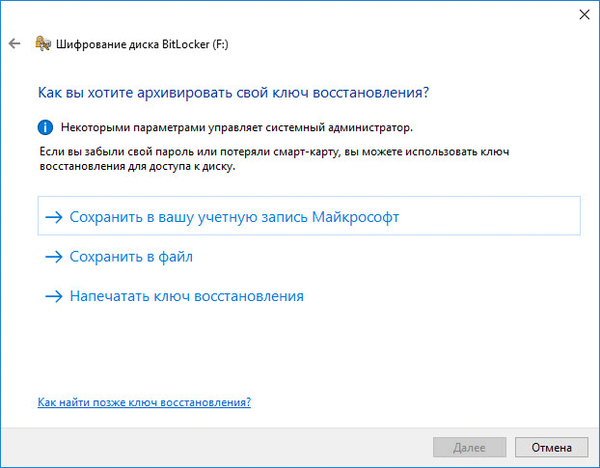
W oknie, które zostanie otwarte, wybierz część dysku, którą chcesz zaszyfrować:
- Szyfruj tylko używane miejsce na dysku.
- Zaszyfruj cały dysk.
W pierwszym przypadku zaszyfrowana zostanie tylko ta część dysku flash, która zawiera dane. Nowe dane dodane do napędu flash USB zostaną automatycznie zaszyfrowane. Dzięki tej metodzie proces szyfrowania jest szybszy.
Podczas szyfrowania całego dysku, z wyjątkiem zajętego miejsca, nieużywane miejsce na dysku flash zostanie zaszyfrowane. Jest to bardziej niezawodny sposób ochrony dysku flash USB, ponieważ uniemożliwia odzyskanie wcześniej usuniętych plików na dysku USB za pomocą specjalistycznych programów, na przykład Recuva. Jeśli wybierzesz tę opcję, proces szyfrowania potrwa dłużej.
Wybierz odpowiednią metodę, kliknij przycisk „Dalej”.
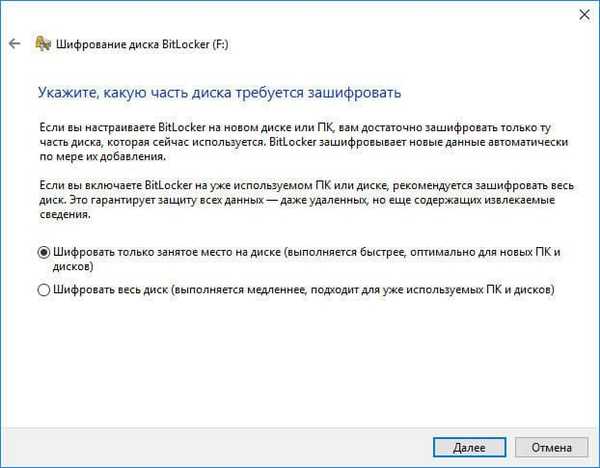
Jeśli umieścisz hasło na dysku flash USB w systemie operacyjnym Windows 10, pojawi się monit o wybranie trybu szyfrowania:
- Nowy tryb szyfrowania - szyfrowanie dysków niewymiennych w nowym trybie, począwszy od aktualizacji systemu Windows 10 w wersji 1511.
- Tryb zgodności - najlepszy tryb dla nośników wymiennych używanych w różnych wersjach systemu Windows.
Wybierz Tryb zgodności, a następnie przejdź do następnego kroku..
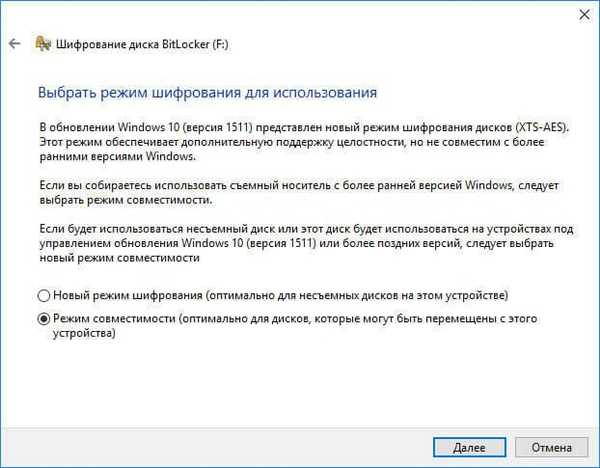
W nowym oknie kliknij przycisk „Rozpocznij szyfrowanie”.
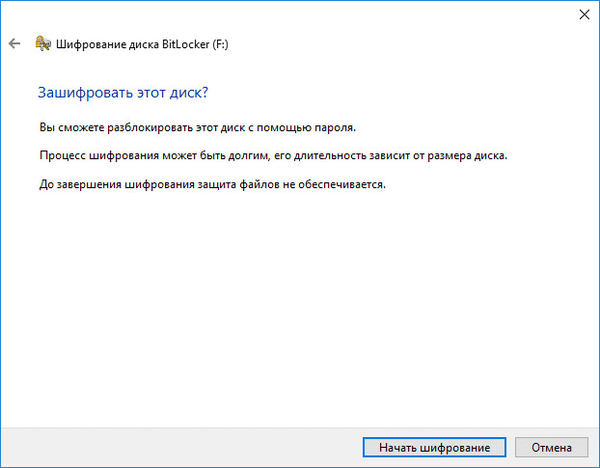
Proces szyfrowania zajmuje dość dużo czasu, czas trwania szyfrowania zależy od rozmiaru dysku flash lub od rozmiaru zaszyfrowanych plików na dysku flash (jeśli wybierzesz odpowiednią opcję).
- Aby zapobiec uszkodzeniu plików na dysku flash USB, nie wyjmuj dysku wymiennego z komputera podczas procesu szyfrowania..
Po zakończeniu szyfrowania na komputerze pojawi się pamięć flash chroniona hasłem.
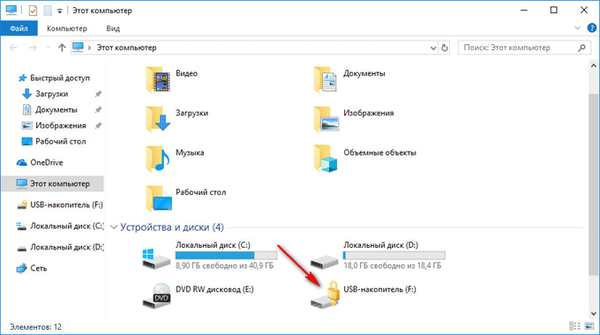
Jak otworzyć zaszyfrowany dysk flash USB w funkcji BitLocker
Aby odblokować dysk flash, musisz wykonać następujące czynności:
- Kliknij prawym przyciskiem myszy dysk flash w Eksploratorze (na ikonie zaszyfrowanego dysku flash zainstalowana jest blokada).
- W menu kontekstowym wybierz „Odblokuj dysk ...”.
- W oknie „BitLocker (litera dysku)” wprowadź hasło, aby odblokować dysk, a następnie kliknij przycisk „Odblokuj”.
Jeśli klikniesz „Ustawienia zaawansowane”, otworzą się opcje: „Wprowadź klucz odzyskiwania”, aby odblokować dysk flash, jeśli zapomnisz hasło, i „Automatycznie odblokuj na tym komputerze”, aby otworzyć dostęp do danych bez wprowadzania hasła na tym komputerze (aby włączyć ten parametr, musisz wprowadzić hasło).
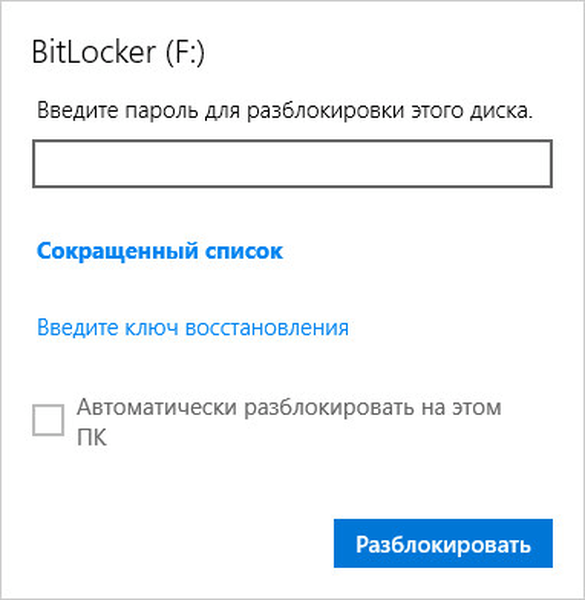
W oknie Eksploratora na ikonie dysku flash pojawi się otwarta blokada. Zaszyfrowane dane są ponownie dostępne do użycia..

Jak wyłączyć szyfrowanie dysku flash w funkcji BitLocker
Jeśli nie ma potrzeby posiadania zaszyfrowanego napędu flash USB, wyłącz szyfrowanie dysku wymiennego BitLocker.
Wprowadź następujące ustawienia:
- Odblokuj zaszyfrowany dysk flash USB.
- Kliknij prawym przyciskiem myszy ikonę dysku flash w Eksploratorze, wybierz „Zarządzaj funkcją BitLocker”.
- W sekcji „Removable Storage - BitLocker To Go” naprzeciw napędu USB dostępne będą następujące opcje:
- Archiwizuj klucz odzyskiwania.
- Usuń hasło.
- Dodaj kartę inteligentną.
- Włącz automatyczne odblokowanie.
- Wyłącz funkcję Bitlocker.
- Wybierz opcję Wyłącz funkcję BitLocker.
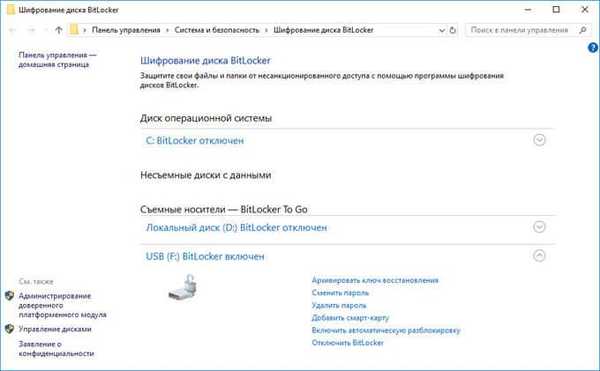
- W oknie, które zostanie otwarte, kliknij przycisk „Wyłącz funkcję BitLocker”.
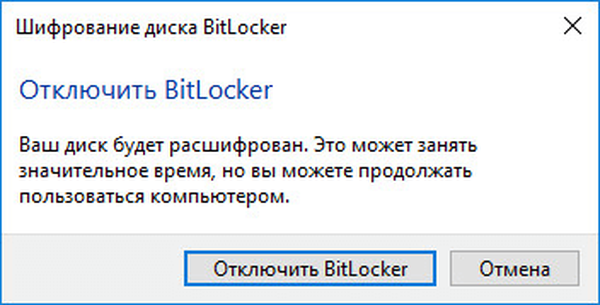
- Następnie rozpocznie się proces odszyfrowywania dysku flash, podczas którego nie wyjmuj dysku flash USB ze złącza USB komputera.
- Po zakończeniu deszyfrowania dysku można ponownie użyć dysku flash w trybie normalnym.
Wnioski z artykułu
W razie potrzeby użytkownik może zaszyfrować dysk flash USB na swoim komputerze, aby chronić poufne lub ważne informacje przed nieautoryzowanym dostępem. Możesz ustawić hasło dla dysku flash USB za pomocą narzędzia systemowego BitLocker w systemach operacyjnych: Windows 7 w wersjach Ultimate i Enterprise, Windows 8, Windows 8.1, Windows 10 w wersjach Pro i Enterprise.
Powiązane publikacje:- Jak ukryć partycję dyskową w systemie Windows - 4 sposoby
- Napraw problemy po aktualizacji systemu Windows 10
- Windows 10 Szybka pomoc - aplikacja Quick Assist
- Jak otworzyć rejestr systemu Windows: na wszystkie sposoby
- Jak podzielić dysk w systemie Windows











